Jenkins + SonarQube:实现项目自动构建与代码质量检测
持续集成和代码质量检测已成为现代软件开发流程的关键环节。本文将详细介绍如何使用 Jenkins 和 SonarQube 搭建一套完整的自动构建和代码质量检测系统。
一、环境准备
所需组件
Jenkins:开源自动化服务器,用于构建、部署和自动化项目
SonarQube:代码质量管理平台,提供代码静态分析
JDK 11+:两个工具都需要 Java 环境
Maven/Gradle:项目构建工具
Git:版本控制系统
硬件推荐配置
CPU:至少 2 核
内存:至少 4GB
磁盘:50GB+
二、安装 Jenkins
1. 安装 Java 环境
sudo apt update
sudo apt install openjdk-11-jdk
java -version # 验证安装
2. 安装 Jenkins
# 添加 Jenkins 仓库密钥
wget -q -O - https://pkg.jenkins.io/debian-stable/jenkins.io.key | sudo apt-key add -
# 添加软件源
sudo sh -c 'echo deb https://pkg.jenkins.io/debian-stable binary/ > /etc/apt/sources.list.d/jenkins.list'
# 更新并安装
sudo apt update
sudo apt install jenkins
# 启动 Jenkins
sudo systemctl start jenkins
sudo systemctl enable jenkins
3. 初始化 Jenkins
访问 http://服务器IP:8080
获取初始管理员密码:
sudo cat /var/lib/jenkins/secrets/initialAdminPassword
安装推荐插件
创建管理员账号
完成初始化配置
三、安装 SonarQube
1. 安装 PostgreSQL 数据库(SonarQube 推荐使用)
sudo apt install postgresql postgresql-contrib
sudo -i -u postgres
psql
# 在 PostgreSQL 控制台中执行
CREATE USER sonar WITH ENCRYPTED PASSWORD 'sonar';
CREATE DATABASE sonarqube OWNER sonar;
q
exit
2. 安装 SonarQube
# 下载 SonarQube
wget https://binaries.sonarsource.com/Distribution/sonarqube/sonarqube-9.9.0.65466.zip
unzip sonarqube-9.9.0.65466.zip
sudo mv sonarqube-9.9.0.65466 /opt/sonarqube
# 创建 SonarQube 用户
sudo adduser --system --no-create-home --group --disabled-login sonarqube
sudo chown -R sonarqube:sonarqube /opt/sonarqube
3. 配置 SonarQube
编辑 /opt/sonarqube/conf/sonar.properties 文件:
# 数据库配置
sonar.jdbc.username=sonar
sonar.jdbc.password=sonar
sonar.jdbc.url=jdbc:postgresql://localhost/sonarqube
# Web 服务器配置
sonar.web.host=0.0.0.0
sonar.web.port=9000
4. 创建系统服务
创建 /etc/systemd/system/sonarqube.service 文件:
[Unit]
Description=SonarQube service
After=network.target network-online.target
Wants=network-online.target
[Service]
Type=forking
ExecStart=/opt/sonarqube/bin/linux-x86-64/sonar.sh start
ExecStop=/opt/sonarqube/bin/linux-x86-64/sonar.sh stop
User=sonarqube
Group=sonarqube
Restart=always
[Install]
WantedBy=multi-user.target
5. 启动 SonarQube
sudo systemctl daemon-reload
sudo systemctl start sonarqube
sudo systemctl enable sonarqube
6. 初始化 SonarQube
访问 http://服务器IP:9000
使用默认账号登录:admin/admin
按照提示修改默认密码
四、Jenkins 与 SonarQube 集成
1. 安装 Jenkins 必要插件
登录 Jenkins
进入 “Manage Jenkins” > “Manage Plugins” > “Available”
搜索并安装以下插件:
SonarQube Scanner
Pipeline
Git Integration
Maven Integration
2. 配置 SonarQube 服务器
进入 “Manage Jenkins” > “Configure System”
滚动到 “SonarQube servers” 部分
点击 “Add SonarQube”
填写以下信息:
Name: SonarQube
Server URL: http://服务器IP:9000
Server authentication token: (在 SonarQube 中生成)
3. 在 SonarQube 生成 Token
登录 SonarQube
点击右上角用户头像 > “My Account” > “Security”
生成新的 token,复制并保存
4. 添加 SonarQube Token 到 Jenkins 凭据
进入 “Manage Jenkins” > “Manage Credentials”
点击 “Stores scoped to Jenkins” > “Jenkins” > “Global credentials” > “Add Credentials”
选择 “Secret text” 类型
ID 填 “sonarqube-token”
Secret 填入刚才复制的 token
保存
5. 配置 SonarQube Scanner
进入 “Manage Jenkins” > “Global Tool Configuration”
找到 “SonarQube Scanner” 部分,点击 “Add SonarQube Scanner”
Name: SonarQubeScanner
勾选 “Install automatically”
保存配置
五、创建 Jenkins 流水线项目
1. 创建新的 Pipeline 项目
点击 Jenkins 首页的 “New Item”
输入项目名称,选择 “Pipeline”
点击 “OK”
2. 配置 Pipeline
在配置页面的 “Pipeline” 部分,选择 “Pipeline script” 并添加以下示例脚本:
pipeline {
agent any
tools {
maven 'Maven' // 确保在 Jenkins 全局工具配置中有对应的 Maven 安装
jdk 'JDK11' // 确保在 Jenkins 全局工具配置中有对应的 JDK 安装
}
stages {
stage('Checkout') {
steps {
// 从 Git 仓库检出代码
git branch: 'main', url: 'https://github.com/your-repo/your-project.git'
}
}
stage('Build') {
steps {
// Maven 构建项目
sh 'mvn clean package -DskipTests'
}
}
stage('Unit Tests') {
steps {
// 运行单元测试
sh 'mvn test'
}
post {
always {
// 发布测试结果
junit '**/target/surefire-reports/*.xml'
}
}
}
stage('SonarQube Analysis') {
steps {
// 使用 SonarQube Scanner 进行代码分析
withSonarQubeEnv('SonarQube') {
sh '''
mvn sonar:sonar
-Dsonar.projectKey=my-project
-Dsonar.projectName='My Project'
-Dsonar.sources=src/main
-Dsonar.tests=src/test
-Dsonar.java.binaries=target/classes
'''
}
}
}
stage('Quality Gate') {
steps {
// 等待 SonarQube 质量门禁结果
timeout(time: 1, unit: 'HOURS') {
waitForQualityGate abortPipeline: true
}
}
}
stage('Deploy') {
when {
expression {
return currentBuild.resultIsBetterOrEqualTo('SUCCESS') }
}
steps {
echo 'Deploying to test environment...'
// 部署命令,根据实际情况调整
// sh 'cp target/*.jar /opt/deploy/'
}
}
}
post {
success {
echo 'Build succeeded!'
}
failure {
echo 'Build failed!'
}
}
}
3. 在项目根目录添加 SonarQube 配置文件
在项目根目录创建 sonar-project.properties 文件:
# 项目标识
sonar.projectKey=my-project
sonar.projectName=My Project
sonar.projectVersion=1.0
# 源代码目录
sonar.sources=src/main
sonar.tests=src/test
# 编译输出目录
sonar.java.binaries=target/classes
# 字符集
sonar.sourceEncoding=UTF-8
# 排除目录
sonar.exclusions=**/generated/**
六、SonarQube 质量门禁配置
1. 创建质量门禁
登录 SonarQube
进入 “Quality Gates” > “Create”
命名为 “My Quality Gate”
添加条件,如:
Code Coverage < 80%
Bugs > 0 (Blocker Severity)
Vulnerabilities > 0 (Critical Severity)
Code Smells > 10 (Critical Severity)
Duplicated Lines (%) > 5%
2. 设置为默认质量门禁
勾选 “Default” 使其成为默认质量门禁
七、Jenkins 流水线实际运行
1. 首次运行流水线
点击项目 > “Build Now”
观察构建过程和各阶段执行情况
2. 查看 SonarQube 分析结果
构建完成后,进入 SonarQube
在项目列表中找到你的项目
查看详细的代码质量报告,包括:
代码复杂度
代码重复率
潜在 bug
安全漏洞
代码坏味道
测试覆盖率
3. 设置 Webhook 触发自动构建
在 GitHub/GitLab 中设置 Webhook
每次代码提交后自动触发 Jenkins 构建
八、实际案例分析
1. 代码质量问题示例与修复
问题一:潜在 NullPointerException
// 问题代码
String name = user.getName();
if (name.equals("admin")) {
// ...
}
// 修正后的代码
String name = user.getName();
if ("admin".equals(name)) {
// ...
}
问题二:未关闭资源
// 问题代码
FileInputStream fis = new FileInputStream("file.txt");
// 使用文件流但未关闭
// 修正后的代码
try (FileInputStream fis = new FileInputStream("file.txt")) {
// 使用文件流
} // 自动关闭
2. 测试覆盖率提升
低覆盖率的代码:
public int calculateTotal(int a, int b, boolean includeExtra) {
int result = a + b;
if (includeExtra) {
result += 10;
}
return result;
}
// 测试只覆盖了includeExtra=true的情况
@Test
public void testCalculateTotal() {
assertEquals(30, calculator.calculateTotal(10, 10, true));
}
提升覆盖率:
@Test
public void testCalculateTotalWithExtra() {
assertEquals(30, calculator.calculateTotal(10, 10, true));
}
@Test
public void testCalculateTotalWithoutExtra() {
assertEquals(20, calculator.calculateTotal(10, 10, false));
}
九、实现项目级别定制化配置
1. 项目专属质量门禁
针对不同项目配置不同的质量门禁,满足特定需求:
前端项目:已关注重复率、可维护性
后端项目:已关注安全漏洞、可靠性
核心业务项目:提高测试覆盖率要求
2. 按环境划分构建计划
pipeline {
agent any
environment {
ENV = "${params.ENVIRONMENT ?: 'dev'}"
}
stages {
// ... 其他阶段 ...
stage('SonarQube Analysis') {
steps {
withSonarQubeEnv('SonarQube') {
sh """
mvn sonar:sonar
-Dsonar.projectKey=my-project-${ENV}
-Dsonar.projectName='My Project - ${ENV}'
"""
}
}
}
stage('Deploy') {
steps {
script {
if (ENV == 'dev') {
echo '部署到开发环境'
} else if (ENV == 'test') {
echo '部署到测试环境'
} else if (ENV == 'prod') {
echo '部署到生产环境'
}
}
}
}
}
}
十、常见问题和解决方案
1. Jenkins 与 SonarQube 连接失败
检查 SonarQube 服务是否正常运行
验证 Jenkins 中配置的 SonarQube URL 是否正确
确认 Token 是否有效且输入正确
2. 构建失败但 SonarQube 分析成功
Jenkins 流水线中可能设置了严格的质量门禁
检查 waitForQualityGate 步骤的配置,可以调整为 abortPipeline: false 来允许构建继续
3. SonarQube 分析时内存不足
增加 SonarQube Scanner 的内存配置:
withSonarQubeEnv('SonarQube') {
sh 'export SONAR_SCANNER_OPTS="-Xmx2g" && mvn sonar:sonar'
}
4. 测试覆盖率报告未显示
确保项目构建时生成了覆盖率报告
检查 SonarQube 配置中的覆盖率报告路径是否正确
十一、最佳实践
1. 代码质量策略
从宽松标准开始,逐步提高要求
设定渐进式目标,如每周提高 1% 的测试覆盖率
新代码比存量代码有更严格的质量要求
2. 流水线优化
使用并行阶段加速构建
缓存依赖项减少构建时间
只分析变更的代码(增量分析)
3. 团队协作
SonarQube 问题分配到指定开发人员
定期代码质量回顾会议
将代码质量指标纳入团队 KPI
总结
通过 Jenkins 和 SonarQube 的集成,我们可以建立一套完整的自动化构建和代码质量检测系统。这不仅提高了开发效率,而且有效保障了代码质量。关键成功因素包括:
自动化工具链的良好集成
合理的质量门禁设置
团队成员的积极参与和代码质量意识
持续改进的精神和机制
随着项目的发展,可以根据需求逐步引入更多功能,如自动部署、性能测试、安全扫描等,构建更为完善的 DevOps 流水线。
希望本文对你理解和实践 Jenkins + SonarQube 集成有所帮助!如有疑问,欢迎在评论区交流。






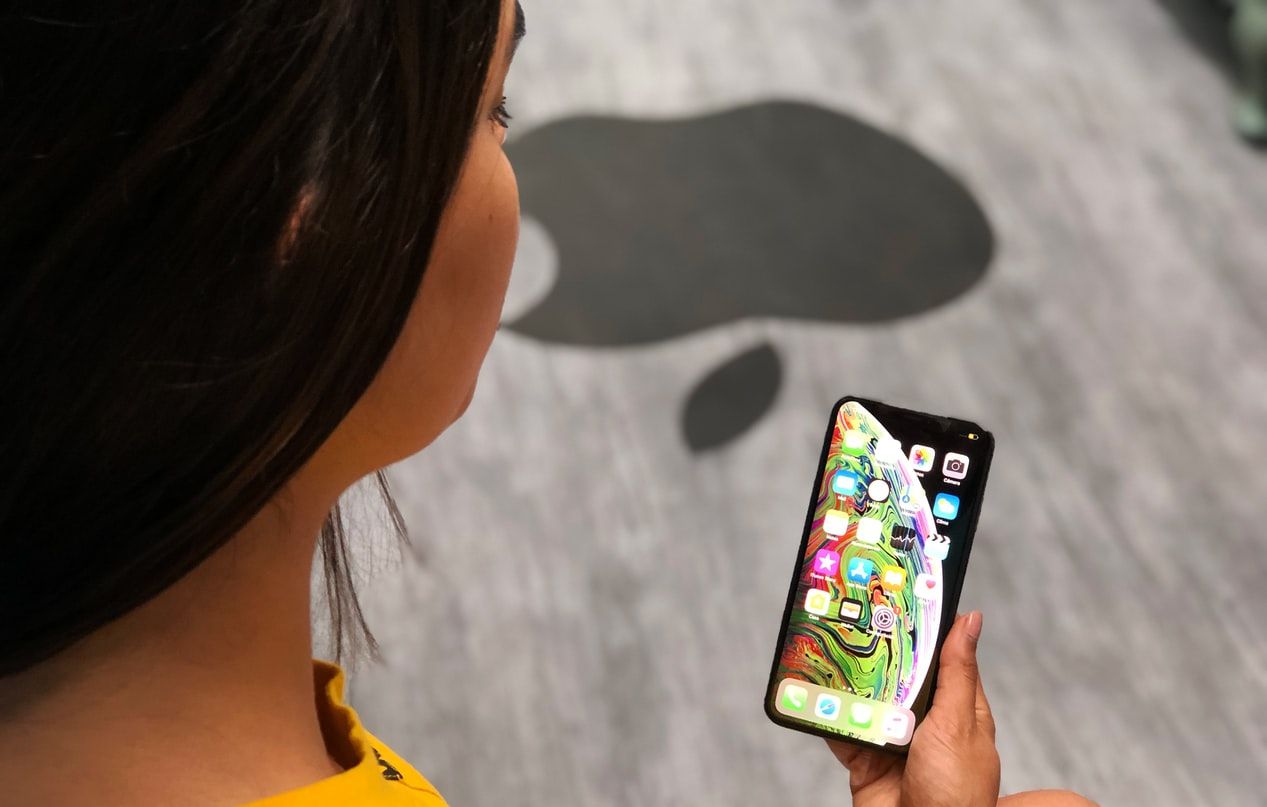














暂无评论内容